Neka web aplikacija radi kao aplikacija za stolna računala
Toliko mnogo programa od nečega što instalirate na svoje računalo postaje web aplikacija koju pokrećete u pregledniku. To je potez koji je poduzeo sve veći dio svijeta koji ima pristup brzim internetskim(Internet) uslugama većim od 10 Mbps.
Drugi čimbenik koji doprinosi tome je da snaga temeljena na poslužitelju postaje sve prodornija i jeftinija za korištenje. Između to dvoje, stvoreni su uvjeti da web aplikacije postanu standard.

Problem s web aplikacijama
Međutim, postoji jedan veliki problem s kojim se web aplikacije suočavaju – preglednik. Da vaš desktop Microsoft Word ima i web adresnu traku, traku s oznakama, hrpu prikazanih proširenja i red kartica na vrhu, vjerojatno biste bili jako frustrirani neredom. Upravo to se događa s web aplikacijama u pregledniku.
Pogoršava se kada želite istovremeno imati otvorene druge web stranice, pa imate nekoliko web-aplikacija koje se pokreću u istom pregledniku na nekoliko različitih kartica.

Manji problem je otvaranje preglednika i klikanje oznake za svoju web-aplikaciju samo da biste je pokrenuli.
Neka web aplikacija radi(Web App Run) kao aplikacija za stolna računala
Postoji način da eliminirate te probleme i uživate u svojoj web aplikaciji onoliko koliko ste uživali u verziji za stolna računala. Idemo kroz korake da se to dogodi.
Što će vam trebati
Trebat ćete instalirati Google Chrome i postaviti ga kao zadani preglednik. Može se preuzeti s https://www.google.com/chrome/ . U trenutku pisanja ovoga, znamo samo za jedan preglednik koji radi za ovo. Ako želite vidjeti ovu funkciju u svom omiljenom pregledniku, idite na njihovu početnu stranicu i pronađite način da je zatražite.
Trebat će vam i web-adresa ili URL web-aplikacije koju često koristite. Za naše potrebe koristit ćemo Googleovu aplikaciju Poruke(Messages) za web . Ako imate telefon koji se temelji na Androidu, trebali biste razmotriti korištenje Poruke(Messages) za web . To je sjajan način za slanje i primanje tekstualnih poruka na vašem računalu. Provjerite na https://messages.android.com/ .
Koraci koje treba poduzeti
Otvorite Windows Explorer . Najbrži način da to učinite je da držite pritisnutu tipku Windows i pritisnete E na tipkovnici.
Idite do mjesta na kojem je Chrome instaliran na vašem računalu. Vjerojatno će biti u: C:\Program Files (x86)\Google\Chrome\Application.Ako ga tamo ne možete pronaći, potražite Chrome.exe u Windows Exploreru(Windows Explorer) .

Desnom tipkom miša kliknite(Right-click) datoteku chrome.exe i kliknite Stvori prečac(Create shortcut) .

Vjerojatno ćete dobiti poruku o pogrešci koja kaže “Windows ovdje ne može stvoriti prečac. Želite li da se prečac umjesto toga postavi na radnu površinu?" (“Windows can’t create a shortcut here. Do you want the shortcut to be placed on the desktop instead?”)Odaberite Da(Yes) .

Idite na radnu površinu i pronađite prečac. Izgledat će kao na sljedećoj slici.
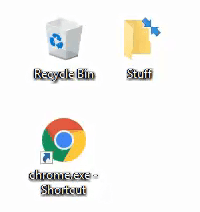
Desnom tipkom miša kliknite(Right-click) na prečac i kliknite na Svojstva( Properties) . Otvorit će se novi prozor.
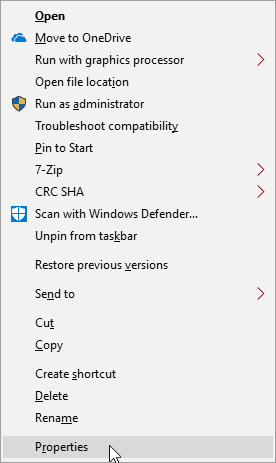
Prozor Svojstva prečaca(Shortcut Properties ) trebao bi se otvoriti s fokusom na kartici Prečac(Shortcut ) i u polju Cilj :. (Target: )Ovdje ćemo dodati oznaku koja čini da se vaša web-aplikacija otvara u prozoru nalik na Windows bez ikakvih nereda u pregledniku. Pomaknite pokazivač na kraj teksta koji je već u polju.
Sada upišite sljedeće: –app=https://messages.android.com /. Primijetite(Notice) da se ispred aplikacije nalaze dvije crtice. Aplikacija –(Chrome) govori Chromeu(–app) da se otvori bez trake lokacije, oznaka ili bilo kojih drugih elemenata.
Dio =https://messages.android.com govori Chromeu(Chrome) da se otvori izravno na tu web stranicu ili web-aplikaciju. Tu adresu možete zamijeniti web adresom bilo koje web aplikacije koja vam se sviđa. Kliknite (Click) Primijeni(Apply) .

Preporuča se da promijenite naziv prečaca kako biste ga lako mogli identificirati kao onaj koji otvara vašu web-aplikaciju. U prozoru Svojstva prečaca(Shortcut Properties) kliknite karticu Općenito(General) .
Na vrhu stranice s karticama vidjet ćete da je naziv postavljen kao chrome.exe – Prečac(chrome.exe – Shortcut) . Izbrišite(Delete) to i unesite naziv svoje web aplikacije. Kliknite(Click) na gumb U redu(OK) na dnu ovog prozora.
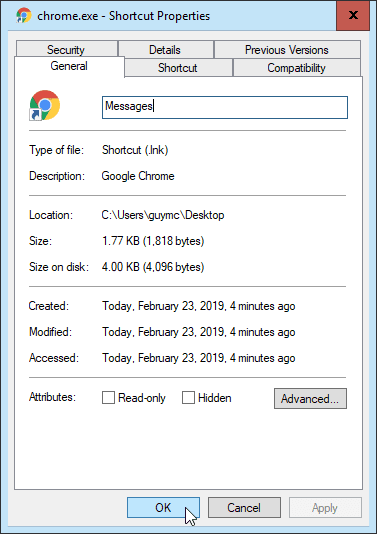
Sada dvaput kliknite na taj prečac i uživajte u svojoj web aplikaciji u lijepom, velikom, otvorenom prozoru.

Tako možete učiniti da se bilo koja web aplikacija otvori kao da je Windows aplikacija. Taj prečac možete prikvačiti na programsku traku ili ga premjestiti u svoj izbornik Start(Start Menu) tako da mu možete pristupiti gdje želite.

Ako želite napraviti još jedan korak dalje, možete čak promijeniti ikonu za svoj prečac tako da odgovara web aplikaciji, umjesto zadane ikone Chromea . (Chrome)Potražite detalje o tome kako to učiniti u budućem članku.
Related posts
Napravite Gmail aplikaciju za stolna računala s ova 3 klijenta e-pošte
Korištenje web sučelja prijenosa
Kopirajte podatke s tvrdog diska prijenosnog računala ili stolnog računala koji se ne može pokrenuti
Brzi vodič za navigaciju po mračnom webu
Izravno dohvatite Excel podatke s web-stranice
Kako omogućiti tamni način rada na Microsoftovim timovima za stolna računala i web
Kako instalirati Outlook na webu kao progresivnu web aplikaciju
Aplikacija Microsoft Remote Desktop za Windows 11/10
Kako dodati i koristiti Roku web preglednik
Pokrenite VirtualBox s USB diska
Koristite male ikone na programskoj traci i radnoj površini sustava Windows 7/8/10
Instalirajte YouTube kao progresivnu web-aplikaciju na Chromeu ili Edgeu
Kako napraviti bilo koju aplikaciju ili igru preko cijelog zaslona u sustavu Windows
Kako PowerShell For petlja može pokrenuti naredbu više puta
Spriječite pojavljivanje skočnih obavijesti na radnoj površini sustava Windows
Kako koristiti Chromecast za prijenos cijele radne površine na TV
Kako promijeniti zadani web preglednik u sustavu Windows 11 ili 10
Zgodni prečaci: Stvorite prečace na radnoj površini na računalu sa sustavom Windows
Unosi blokiranih pošiljatelja nedostaju u Outlook Web App
Kako spremiti web stranicu kao PDF na Mac i Windows
